الزامات آپلود کردن ویدیو برای IGTV
طول ویدیو:
مدت زمان ویدیوها حداقل باید یک دقیقه و حداکثر:
- در صورت آپلود شدن با موبایل پانزده دقیقه
- اگر از طریق وب سایت آپلود شود، شصت دقیقه، باشد.
نوع فایل ویدیویی:
فرمت فایلهای ویدیویی باید MP4 باشند.
وضوح واندازه ویدیو:
- شما میتوانید ویدیویی به حالت عمودی را با ابعاد نسبی ۹:۱۶ و یا یک ویدیو افقی را با ۱۶:۹ آپلود کنید.
- بزرگ ترین ابعاد فایل برای ویدیوهای ده دقیقه ای و یا کمتر، ۶۵۰ مگابایت ، و ویدیوهایی که تا شصت دقیقه هستند، ۳/۶ گیگابایت است.
- حداقل تعداد فریم ویدیو شما باید ۳۰ اف پی اس بر ثانیه و وضوحی با ۷۲۰ پیکسل باشد.
محتوای ویدیو:
هدف ما ساختن بهترین تجربه ممکن برای همه ی افراد در اینستاگرام است این یعنی ویدیوهایی که دستورالعمل های انجمن ما را دنبال نکنند، ازاینستاگرام حذف میشوند. اگر شما چیزی را دیدید که برخلاف دستورالعمل های ماست، میتوانید آن را گزارش کنید.
سایز عکس کاور:
سایز پیشنهاد شده برای عکس کاور ۴۲۰ در ۶۵۴ پیکسل (یا با نسبت ۱:۱۵۵) است. در نظر داشته باشید که نمی توانید بلافاصله بعد ازآپلود کردن، عکس کاور را ویرایش کنید.
چطور ویدیویی را در IGTV اینستاگرام آپلود کنم؟
برای آپلود کردن ویدیو در IGTV :
از طریق اپلیکیشن اینستاگرام یا اپلیکیشن IGTV:
- در قسمت پایین روی
کلیک کنید. ویدیویی را که می خواهید آپلودکنید انتخاب و سپس روی گزینه بعدی (Next) کلیک کنید.
- گزینه ویدیو طولانی (Long Video) را برای به اشتراک گذاشتن IGTV (ویدیویی که حداقل شصت ثانیه باشد) انتخاب کنید. اگر ویدیو شما کمتر از شصت ثانیه باشد، میتوانید با انتخاب گزینه ویدیو کوتاه (Short Video) و سپس گزینه ادامه (Continue) در صفحه اصلی و یا پروفایلتان آن را به اشتراک بگذارید.
- روی تصویری که در پایین صفحهتان است کلیک و عکسی را برای کاور آن انتخاب کنید یا اینکه روی
کلیک کنید اگر از سیستم عامل ios استفاده میکنید، گزینه (Add from Camera Roll) و یا در صورت استفاده از اندروید، گزینه اضافه کردن عکس از گالری (Add from Gallery) را انتخاب و در آخر روی گزینه بعدی (Next) کلیک کنید.
- موضوعی را برای آن انتخاب و توضیحاتی را درباره آن اضافه کنید.
- اگر میخواهید ویدیویی را به مجموعه IGTV های دنباله دار اضافه کنید، روی گزینه اضافه کردن به مجموعه (Add to Series) کلیک کنید. به این موضوع توجه داشته باشید که اگر برای اولین بار است مجموعه ای را درست می کنید، باید برای آن اسمی را انتخاب کنید.
- میتوانید پیش نمایشی از ویدیو را در صفحه پروفایلتان پست کنید و یا اینکه ویدیو را در صفحه فیسبوکتان به اشتراک بگذارید. در آخر روی گزینه پست کردن (Post) کلیک کنید.
- در صورتی که بخواهید پیشنمایشی از ویدیوتان را پست کنید، میتوانید با کلیک روی گزینه ویرایش کاور پروفایل (Edit Profile Cover) چگونگی نشان داده شدن کاور IGTV در صفحه اصلی در کنار دیگر پستهایتان را تنظیم و ویرایش کنید.
- همچنین میتوانید با کلیک روی گزینه ویرایش پیشنمایش (Edit Preview) چگونگی نمایش دادن آن را انتخاب کنید. در نظر داشته باشید، تنها در صورتی این گزینه را میتوانید انتخاب کنید که ویدیوتان ۹:۱۶ باشد. اگر ویدیوتان ۱۶:۹ باشد، به طور کامل نشان داده میشود.
توجه داشتهباشید اگر ویدیویی را که طولانی تر از شصت ثانیه باشد از طریق انتخاب گزینه ویدیو کوتاه( Short Video) در صفحه پروفایلتان به اشتراک بگذارید، ویدیوتان فقط تا ثانیه شصت نمایش داده میشود.
در وب سایت اینستاگرام:
- در صورت استفاده از کامپیوترتان، مرورگر را باز و به سایت Instagram.com بروید.
- به پروفایلتان بروید و روی گزینه IGTV کلیک کنید.
- گزینه آپلود (Upload) را انتخاب کنید.
- روی
کلیک و ویدیویی را انتخاب کنید.
- موضوعی را برای آن انتخاب و توضیحاتی را به آن اضافه کنید. میتوانید پیش نمایشی از ویدیو رادر صفحه پروفایلتان پست کنید و یا اینکه ویدیو را در صفحه فیسبوکتان به اشتراک بگذارید.
- روی گزینه پست کردن (Post) کلیک کنید.
به اشتراک گذاشتن پیشنمایشی از ویدیو IGTV در صفحه پروفایل
در صورت به اشتراک گذاشتن ویدیویی در صفحه پروفایلتان، اگر ویدویی را در صفحه پروفایلتان به اشتراک بگذارید، یه صورت پیشنمایش نمایش دادهمیشود که همان قسمت ابتدایی ویدیوتان است. به محض تمام شدن پیشنمایش، ویدیو متوقف میشود و بیننده برای دیدن ادامه ویدیو باید گزینه Keep Watching را انتخاب کند.
اگر مایل به اشتراک گذاشتن پیشنمایشی از از IGTV در پروفایلتان هستید، موارد زیر را در نظر بگیرید:
- اگر روی ویدیویی که در پروفایل تان است کلیک کنید، پبش نمایش آن همراه با لینک ویدیوی کامل، باز می شود.
- با کلیک روی ویدیو در صفحهتان، صدای آن قطع و وصل میشود.
- با کلیک روی لینک، ویدیو IGTV کامل برای شما باز می شود و میتوانید از همان جایی که قطع شده بود، تا آخر نگاه کنید.
- برداشتن پیش نمایش از صفحه پروفایل تان، تاثیری روی در دسترس بودن ویدیویی که در IGTV است، نمیگذارد.
- پیش نمایشی که به اشتراک می گذارید، با برش ۴.۵ از مرکز نمایش داده می شود.
جزییات فنی بیشتر:
شرایط لیست شده در قسمت بالا بیشتر برای افرادی که ویدویی را در IGTV آپلود می کنند مفید است. اگر شما درآپلود کردن به جزییات فنی بیشتری نیاز دارید، شرایط لیست شده زیر را مطالعه کنید:
کدک صوتی (رمز گذاری صوتی):
• کانال: استریو یا استریو +۵۱
• نرخ نمونه 96khz یا 48khz
فرمت فایل عکس جلد:
• jpg یا png
مترجم: شیرین کنعانیان